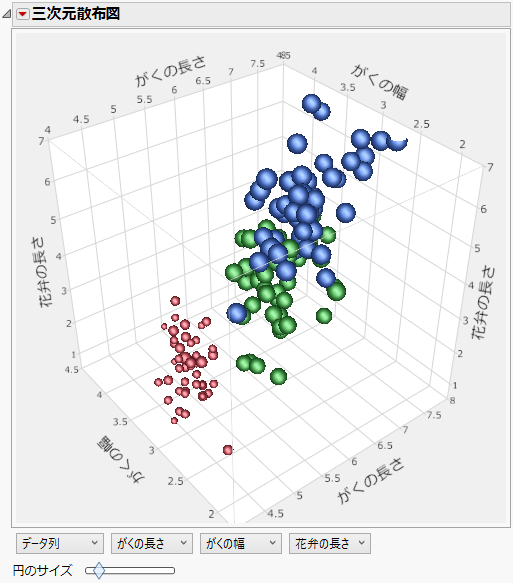公開日: 11/25/2021
三次元散布図の例
ここでは、「Iris.jmp」データテーブルを使います。このデータテーブルには、3種類のあやめのがくの長さ、がくの幅、花弁の長さ、花弁の幅の測定結果がまとめられています。
1. 「Iris.jmp」データテーブルを開きます。
2. [グラフ]>[三次元散布図]を選択します。
3. 「がくの長さ」、「がくの幅」、「花弁の長さ」を選択し、[Y, 列]をクリックします。
4. 「花弁の幅」を選択し、[重み]をクリックします。
5. [OK]をクリックします。
図9.2 基本の三次元散布図
この三次元散布図を回転させれば、変数間の関係を確かめることができます。この例では、データ点が青色、赤色、緑色で表示されています。回転させることで、赤色の点と緑色の点の関係がより明確になるでしょう。
より詳細な情報が必要な場合や、質問があるときは、JMPユーザーコミュニティで答えを見つけましょう (community.jmp.com).